Ett kreditkort är en avvikelse från Apples vanliga datorer och tillbehör, men Apple -kortet är lika vackert och tillhörande programvara lika lätt att använda som en iPhone eller Mac.
Jag är bland de första korthållarna, så här är hur det är att bära ett Apple -kort.
Apple Card -recension: Så bra som du hoppades
Detta företag tillverkar fasta produkter som är byggda för att hålla och kreditkortet är inte annorlunda. Ingen tunn plast här; Apple Card är en platta av titan målad vit.
Och det känns som det också. Du kan inte kalla något som bara är 0,6 uns tungt, men det är dubbelt så mycket som ett plastkreditkort.
På framsidan finns kortinnehavarens namn, Apple -logotypen och det elektroniska chipet som är inbäddat i metallen. Baksidan har Mastercard -logotypen och den för Goldman Sachs, banken som stöder detta finansiella instrument.
Det finns en magnetremsa på baksidan av Apple Card, även om det är något kamouflerat. Detta lagrar ett av kontonumren som är kopplade till varje kort. Detta är inte präglat i metallen eftersom kortinnehavaren ska göra onlineköp med en andra kortnummer, som enkelt kan avaktiveras och bytas till ett nytt utan att behöva ändra kort. Denna konfiguration med dubbla kortnummer är en av säkerhetsfunktionerna, och det är inget som användare behöver oroa sig för - det händer bakom kulisserna.
Att få ditt första kort är gratis och trots att det säkert kostar betydligt mer än lite plast säger Goldman Sachs att det inte kostar något att ersätta ett förlorat Apple -kort.
Handla med Apples kreditkort
I verklig användning tyckte jag att Apple-kortet var precis som alla andra kreditkort. Det var inga problem att använda den i någon av de butiker jag försökte. Jag drog in kortet i Point of Sale -läsaren i väntan på att det skulle bli godkänt och fortsatte sedan med min dag.

Foto: Ed Hardy/Cult of Mac
Jag använde det också på en restaurang, och servern blinkade inte ens när jag gav henne ett titankort snarare än ett plastkort. Metall är inte ovanligt för kreditkort i toppklass.
Varje transaktion resulterar i en omedelbar popup-avisering på min iPhone. Detta är helt klart en stöldförebyggande åtgärd-om falska köp börjar dyka upp kan det nuvarande onlinekortnumret inaktiveras och ett nytt tillämpas. Ett nytt fysiskt kort är inte nödvändigt om det inte är numret på magnetremsan som har stulits.
Uppenbarligen kan Apple -kortet också användas för onlineshopping från webbplatser som inte tar Apple Pay, som Amazon. Jag testade detta och det fungerar.
Glöm inte att detta fysiska kort skapades som en följeslagare till Apple Pay, inte som en ersättare. Fortsätt använda trådlösa betalningar också eftersom de erbjuder dubbelt så mycket daglig kontant tillbaka för de flesta transaktioner.
Det är uppenbarligen inget speciellt med att köpa objekt med Apples kreditkort. Skillnaden kommer efteråt.
Plånbok -app
Apples Wallet -app listar alla transaktioner som gjorts med detta kort på ett så tydligt sätt som möjligt. Att trycka på ett köps plats visar vanligtvis till och med butiken eller restaurangen på en karta.
Alla transaktioner är färgkodade och Apple ger kortinnehavaren ett stapeldiagram som är skuggat i dessa färger för att ange hur pengar läggs ut. Det är ett mycket grafiskt sätt att visa om någon spenderar för mycket på underhållning och inte tillräckligt med nödvändigheter.
För att ytterligare understryka detta ändrar bilden av Apple Card i Wallet -appen färger för att återspegla de typer av inköp som görs.
Det finns ingen iPad -version av Wallet, men surfplattanvändare kan fortfarande komma åt samma Apple Card -information genom att gå till Inställningar> Plånbok och Apple Pay> Apple -kort. Betalningar kan göras härifrån också.
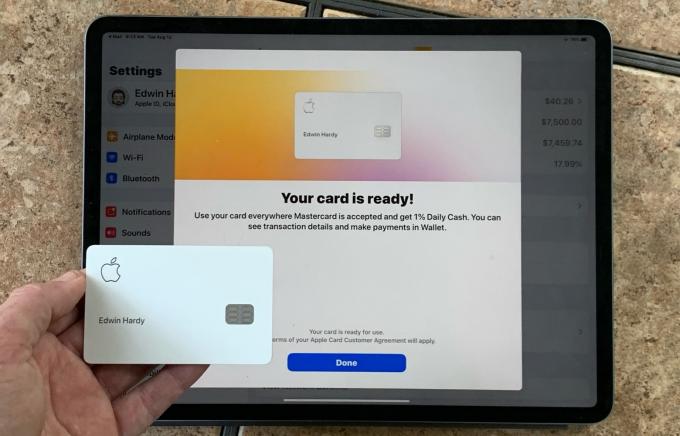
Foto: Ed Hardy/Cult of Mac
Mitt nuvarande kreditkort från en konkurrerande bank listar alla mina transaktioner på en webbplats, men med mindre detaljer. Och i början av varje år får jag diagram och diagram som visar hur jag spenderade mina pengar under de senaste 12 månaderna. Jag kan begära dessa när som helst, även om det är något begravt på en webbplats. Apples erbjudande kommer framåt i denna avdelning.
Dagliga kontanter
En av höjdpunkterna på Apple Card är nästan omedelbara cash back -belöningar, kallade Daily Cash. De flesta transaktioner betalar 1%, medan du köper allt från Apple stöter upp till 3%.
Kom ihåg att 3% är inte för Apple -produkter som köps någonstans. En iPad köpt från Target får till exempel bara 1% kontant tillbaka. Köp måste ske direkt från Apple, även om Apple Loan Program enligt uppgift också gäller.
Och Daily Cash lever upp till sitt namn, Apple betalar detta varje dag, inte i slutet av månaden eller kvartalet eller året. Min erfarenhet bekräftar detta; Jag har redan fått mina 1% för allt jag köpt.
Dessa pengar sätts in i Apple Pay, där de kan användas för att göra trådlösa betalningar. Eller så kan det enkelt överföras till ett bankkonto. Det är inte några knepiga fantomkontanter som ingen faktiskt kan spendera.
Ett konkurrerande kreditkort ger mig 1,5% kontantbelöningar på alla köp, även om jag inte kan samla in detta förrän jag har samlat 20 dollar. Jag kan tjäna ytterligare 1% i extra belöningar från att handla på specifika platser, till exempel Walmarts webbplats. En lägre ränta för vardagliga transaktioner innebär att Apple Card kommer ut på andra plats i detta område.
Betala av ett Apple -kort
Apple verkar verkligen oroade över att alla betalar så lite ränta som möjligt. Wallet -appen visar tydligt när nästa betalning ska betalas, hur mycket den är och hur man undviker eventuella avgifter.
Tryck på knappen Betala på skärmen Apple Card i Wallet för att visa ett hjul för att ringa in hur mycket du vill betala. Dra upp den till max för att betala av hela saldot, eller skjut den tillbaka för att göra minsta betalning.
Hjulet visar tydligt exakt hur mycket ränta som ska betalas för varje uppsatt summa, ner till slanten. Om hela beloppet betalas finns det inga avgifter. Goldman Sachs tar inte ut något för att bara använda ett Apple -kort.

Foto: Cult of Mac/Apple
Betalningar kan planeras till ett senare datum, så kortinnehavare behöver inte komma ihåg att betala av sitt saldo senare om de inte kan skicka pengarna direkt.
Pengar för att betala av ett Apple -kort kan komma från ett Apple Pay -konto, men ett check- eller sparkonto är mer troligt. Detta sker genom elektronisk överföring av pengar. Att ställa in det här är lite krångel med att jaga routingnummer och så, men Apple gör det så enkelt som möjligt.
Om en balans räknas till nästa månad tillkommer ränta. Räntorna varierar mellan 12,99% och 23,99%, beroende på kortinnehavarens kredithistorik. Jag har ett utmärkt kreditbetyg och kom fortfarande inte i närheten av den lägsta räntan, så planera inte för något för lågt.
Mitt nuvarande kreditkort, som jag får via en annan bank, gör det klart när min nästa betalning ska betalas, men ger mig ingen hjälp om hur mycket ränta jag kommer att drabbas av om jag inte betalar hela beloppet. Och min ränta är 1% högre än Goldman Sachs erbjöd.
Tänk på att allt om fakturering och betalning för detta kreditkort sker i Wallet -appen. Goldman Sachs kommer inte att skicka ett månatligt uttalande till dig på papper. Om du vill ha en papperskopia måste du skriva ut en från Wallet -appen.
Det är inte heller möjligt att skicka en check till denna bank. Det enda sättet att betala av ett saldo är via Wallet -appen. Tyvärr finns det inget alternativt webbgränssnitt för detta, så en enhet som är inloggad på det tillhörande Apple -ID krävs.
Apple slår mitt nuvarande kort på detta område, även om jag kommer att sakna att få ett månadsutdrag i brevlådan.
För ytterligare frågor, läs vår guide till Så här betalar du av ditt Apple -kort.

Foto: Ed Hardy/Cult of Mac
Några extra detaljer
Om du behöver ditt kreditkortsnummer är det lite dolt. Gå till Inställningar> Plånbok och Apple Pay> Apple -kort> Kortinformation. Samma skärm visar också utgångsdata och säkerhetskod, detaljer som du kan behöva för att göra onlineköp.
Det är inte möjligt att få hela kortnumret lagrat på magnetremsan. Kom ihåg att detta är annorlunda än det för online -inköp. Apple berättar bara för korthållaren de fyra sista siffrorna eftersom du inte ska berätta det för någon.
Jag rekommenderar dig omedelbart avvisa Apple Card -skiljebestämmelsen. Detta gör att du kan dra nytta av alla grupptalan som väcks mot Goldman Sachs, banken som stöder detta kort.
Jag har kontaktat denna banks kundtjänst flera gånger, både via telefon och iMessage. De har varit otroligt hjälpsamma och artiga.
Apple Card sista tankar
Låt oss vara ärliga, ett Apple -kort kommer att bli ett hedersmärke för Mac- och iPhone -fans. Lyckligtvis är det ungefär lika enkelt att använda som ett kreditkort kan vara.
Och det försöker mycket att hjälpa dig att kontrollera din ekonomi. Varje transaktion är lätt att se, och det finns visuella påminnelser om att lägga större pengar på roligt än på nödvändigheter.
Cash back -belöningarna är dock relativt låga. De flesta transaktioner är 1%, och rivaliserande kort erbjuder 1,5%eller till och med 2,0%. Du kanske måste köpa en hel del Apple -redskap för att göra detta.
Prissättning
Apple Card är gratis att ta emot och ersätta. Det finns inga årliga avgifter för att använda detta kreditkort. Den enda kostnaden är ränta, och det kan undvikas genom att betala av ditt saldo varje månad.
Goldman Sachs tillhandahålls Cult of Mac med en granskningsenhet för denna artikel. Ser vår granskningspolicyoch kolla in fler saker vi rekommenderar.

